Jak udostępnić lokalizację w Google Maps?
Udostępnienie lokalizacji w Mapach Google jest bardzo łatwe i od jakiegoś czasu jest to jedna z najbardziej podstawowych opcji, jaką oferuje aplikacja. Jeśli chcesz, by ktoś inny mógł sprawdzić, w jakim miejscu się znajdujesz, wykonaj poniższe kroki:
- Wybierz ikonkę profilową w prawym górnym rogu ekranu, a następnie Udostępnianie lokalizacji.
- Zezwól na udostępnianie lokalizacji.
- Zdecyduj, na jak długo chcesz udostępnić lokalizację.
Możesz wybrać, czy lokalizacja ma być udostępniona przez dany czas lub do momentu aż wyłączysz ją ręcznie. Osoba, z którą to planujesz podzielić się swoją lokalizacją, może otrzymać link w wiadomości SMS, e-mail, w wybranym komunikatorze lub poprzez inną dostępną w Twoim urządzeniu opcję. Odnośnik możesz udostępnić także większej liczbie osób, a wtedy każdy, kto go dostanie, zobaczy miejsce, w którym aktualnie jesteś. Oczywiście do momentu, kiedy będzie aktywny.
Po kliknięciu w przesłany link otworzy się aplikacja Google Maps, która to pokaże Twoją lokalizację w czasie rzeczywistym. Możliwe jest też bezpośrednie udostępnienie śledzenia w Mapach Google.

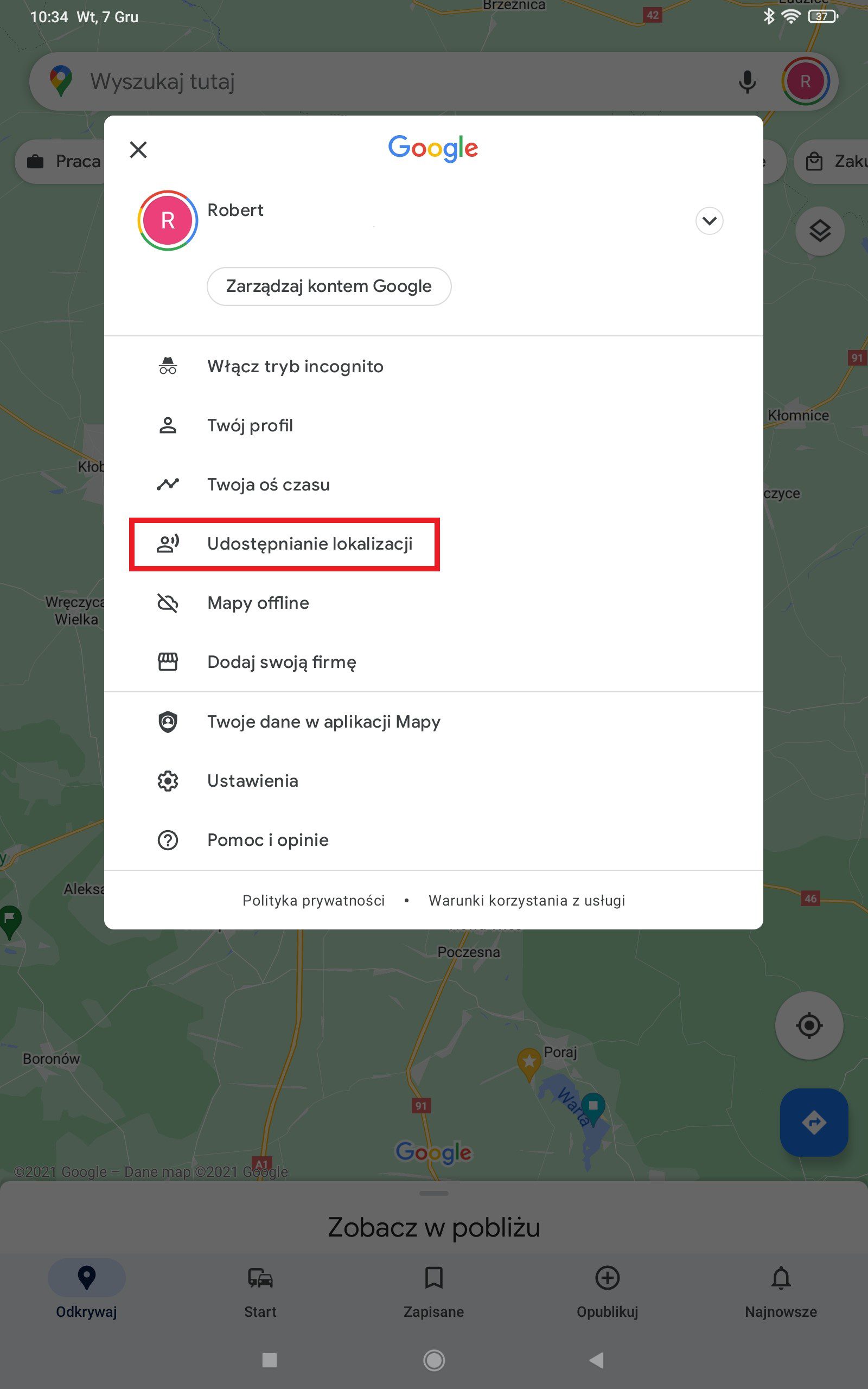
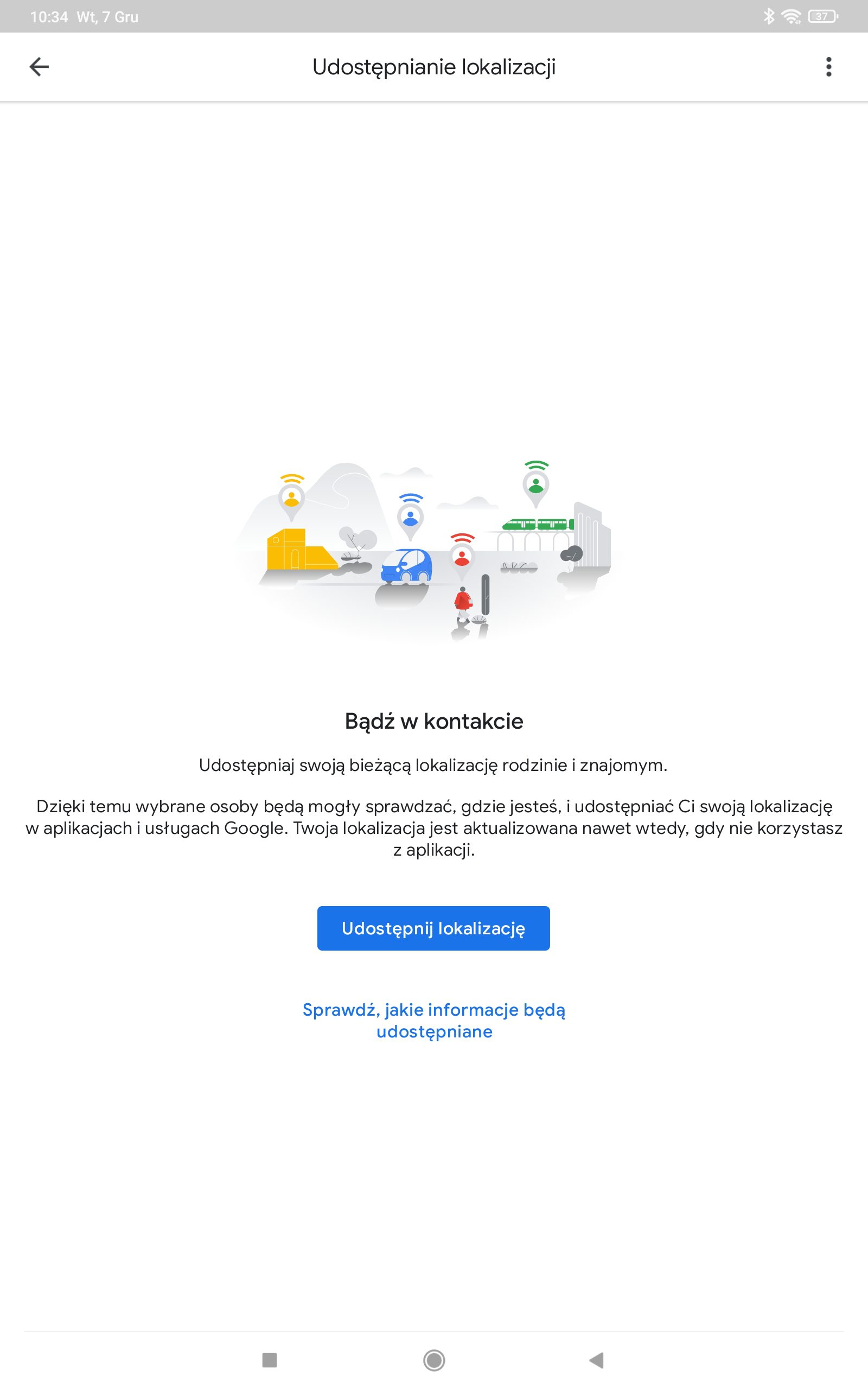
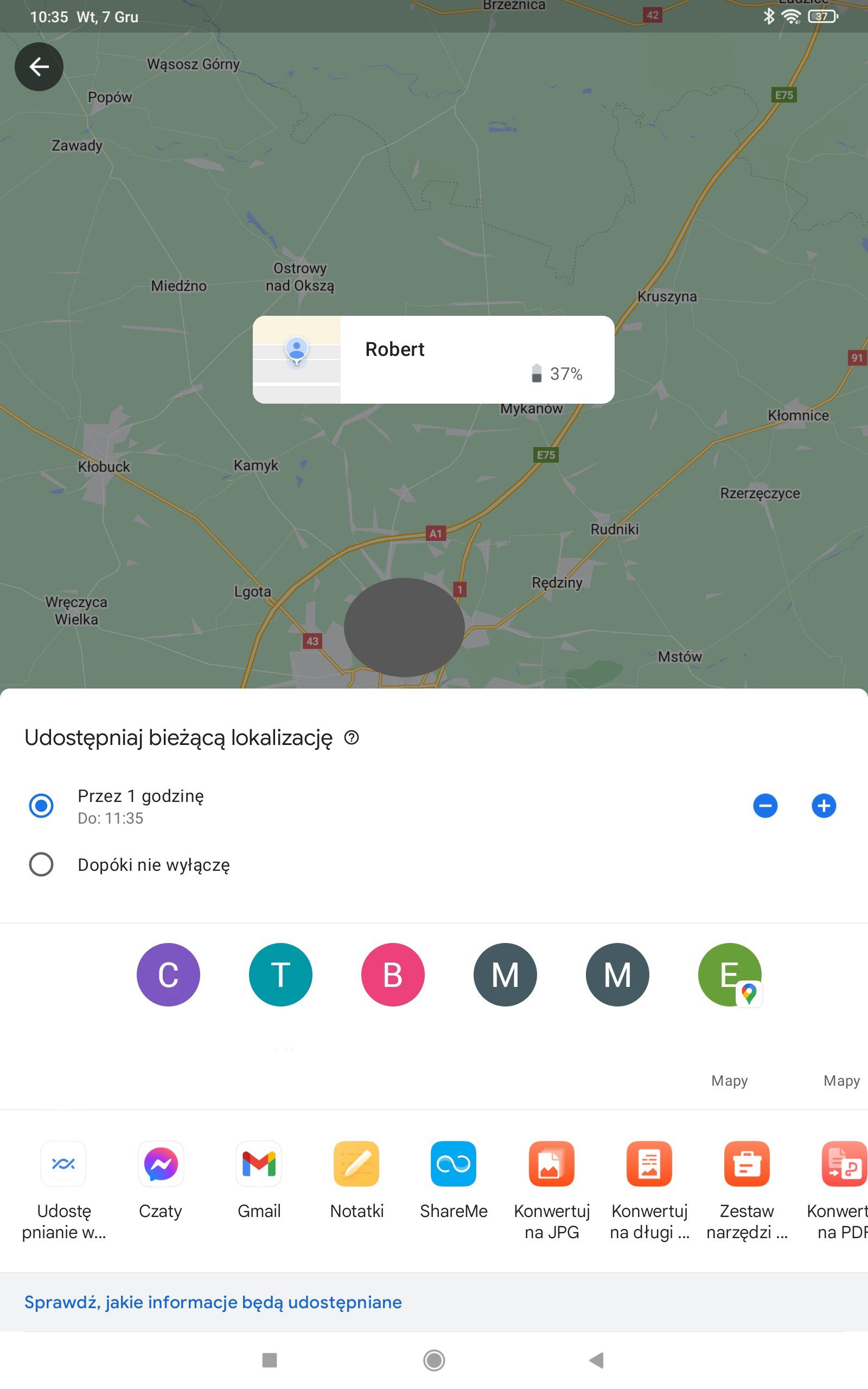
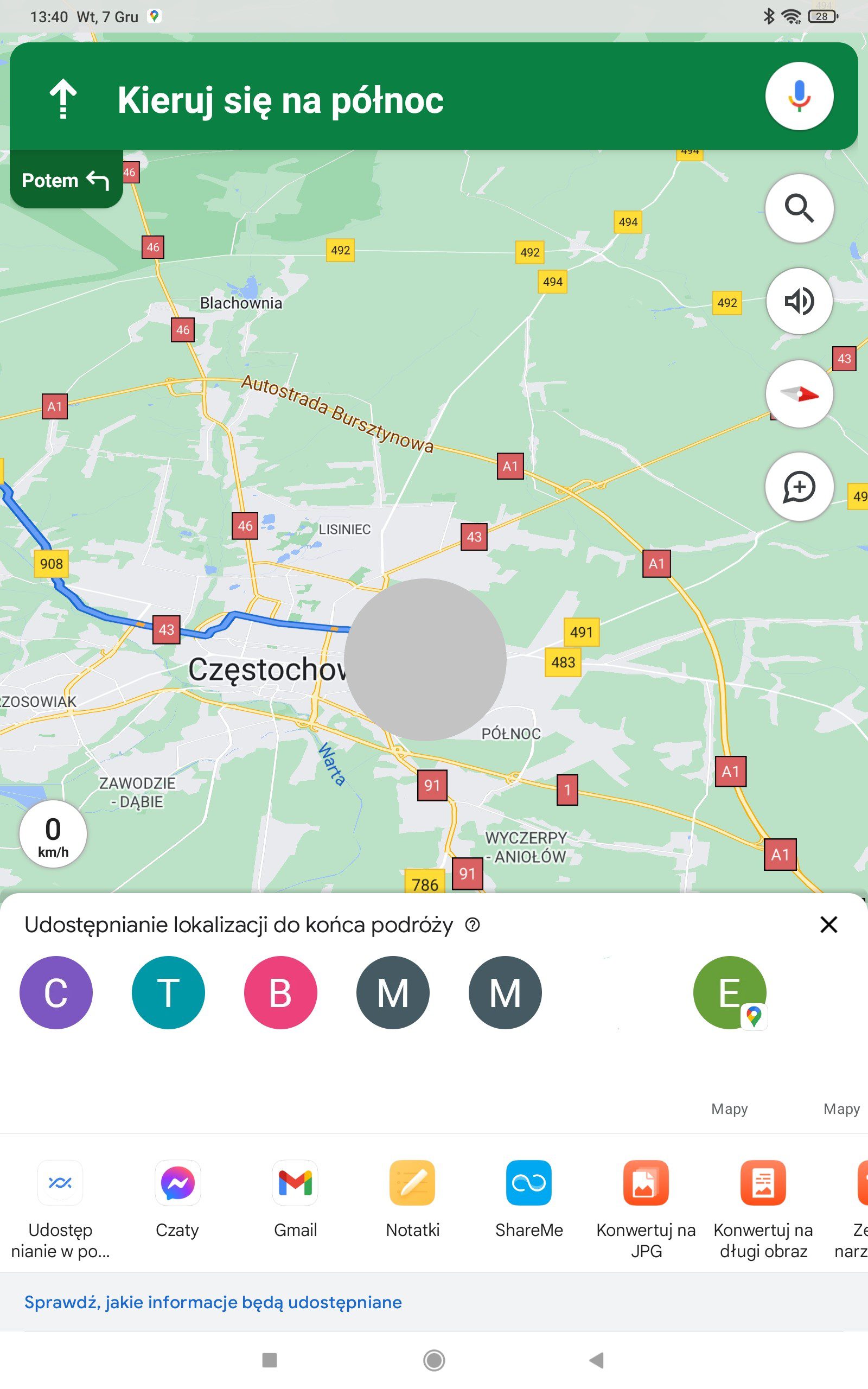

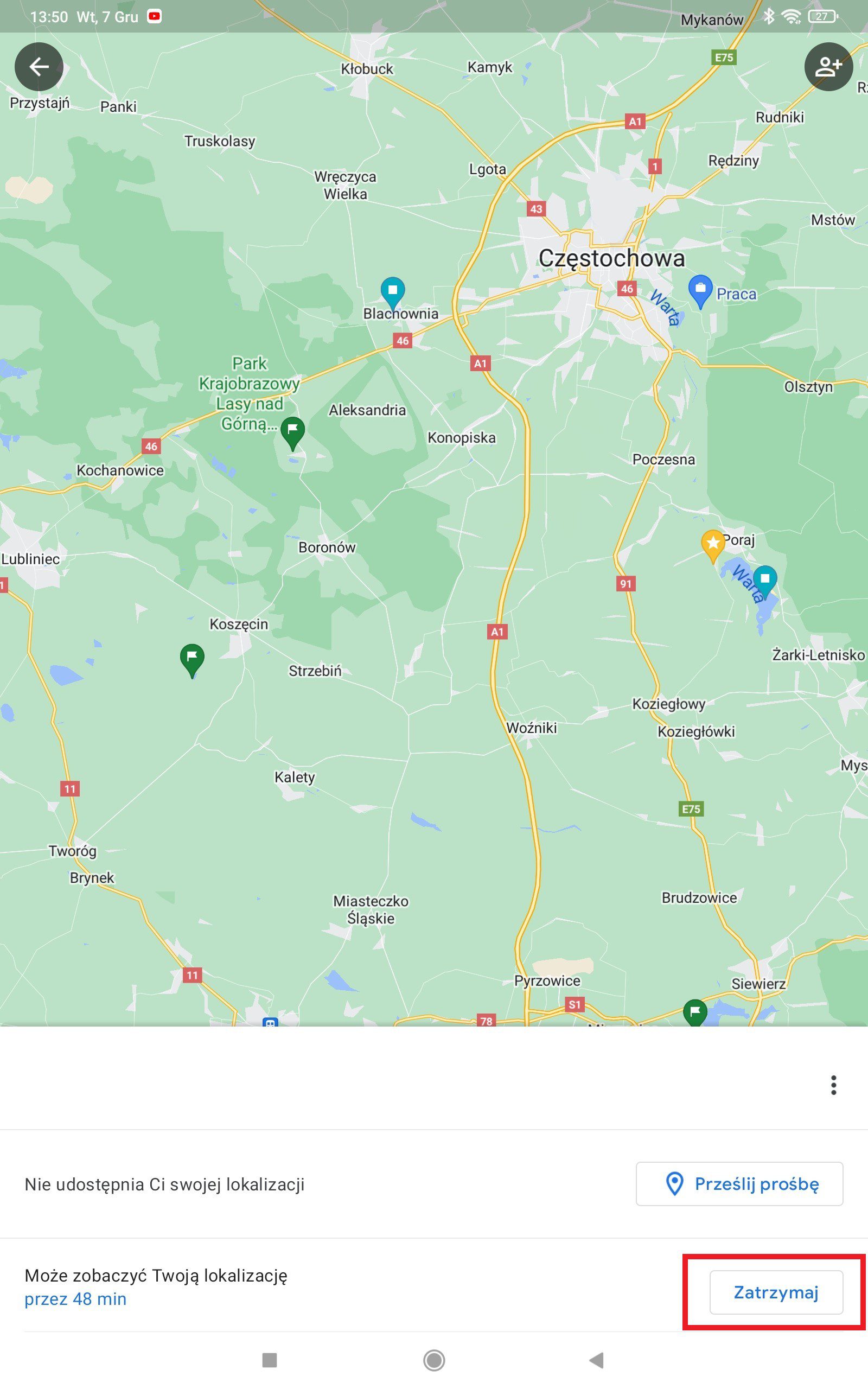
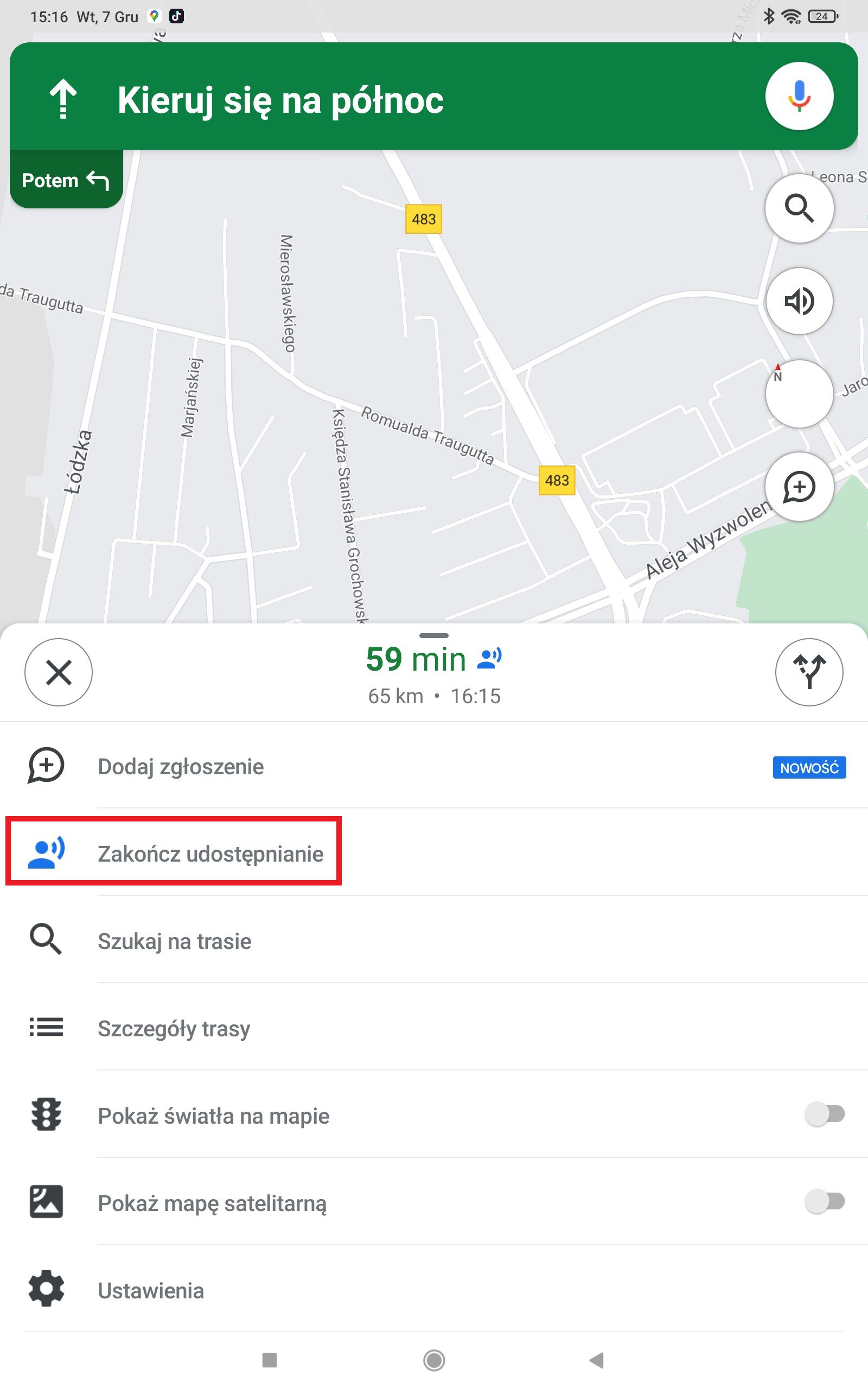


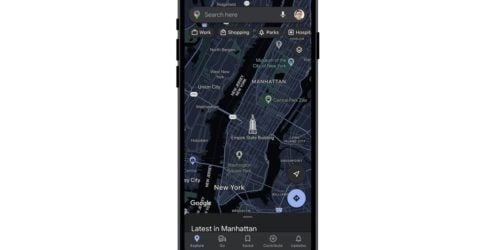

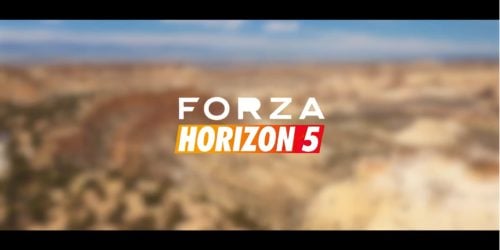

„Możesz wybrać, czy lokalizacja ma być udostępniona przez dany czas lub do momentu aż wyłączysz ją ręcznie.”
No wlasnie – jak ??? bo duzo napisano o tymczasowym, o trwalym tylko napomniano, ale nijak nie pomoglo mi to w permanentnym udostepnieniu lokalizacji
też mi się nie udało
sam sobie odpowiem: trzeba dodać adres gmail do kontaktu, wtedy można udostępnić lokalizację bezterminowo
a dokładniej: adres email przypisany do konta google, nie musi być gmail